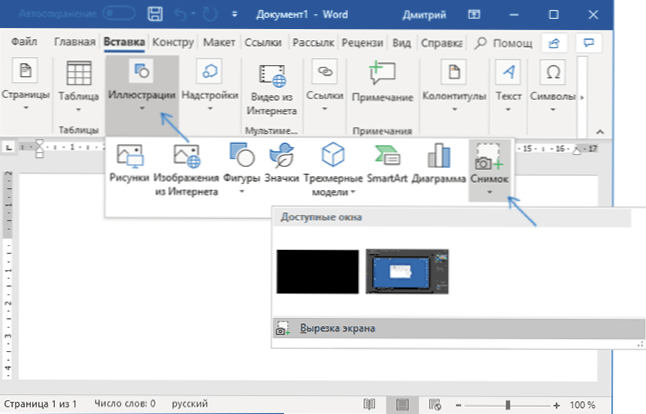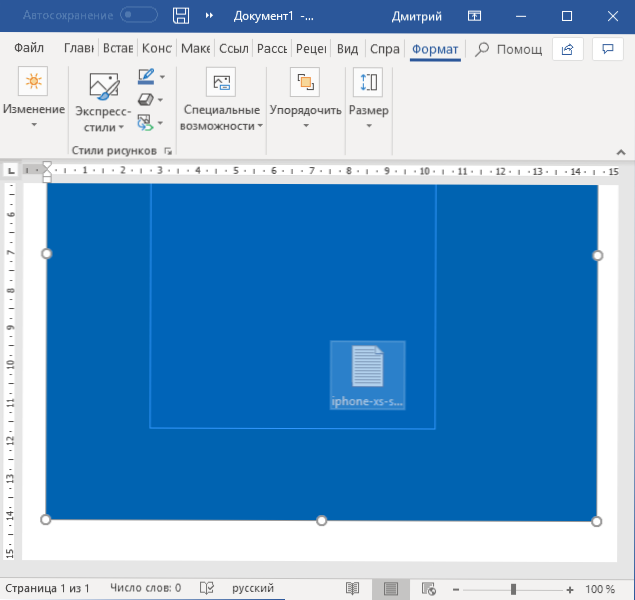Tworzenie zrzutu ekranu jest jednym z najczęstszych zadań dla wielu użytkowników: czasem udostępnianie obrazu komuś, a czasami wstawianie go do dokumentu. Nie wszyscy wiedzą, że w tym drugim przypadku tworzenie zrzutu jest możliwe bezpośrednio z Microsoft Word, a następnie automatyczne wstawianie do dokumentu.
Tworzenie zrzutu ekranu jest jednym z najczęstszych zadań dla wielu użytkowników: czasem udostępnianie obrazu komuś, a czasami wstawianie go do dokumentu. Nie wszyscy wiedzą, że w tym drugim przypadku tworzenie zrzutu jest możliwe bezpośrednio z Microsoft Word, a następnie automatyczne wstawianie do dokumentu.
W tym krótkim samouczku, jak zrobić zrzut ekranu lub jego obszar za pomocą wbudowanego narzędzia do przechwytywania ekranu w programie Word. Może być również przydatny: Jak utworzyć zrzut ekranu w systemie Windows 10, korzystając z wbudowanego narzędzia "Fragment ekranu", aby utworzyć zrzuty ekranu.
Wbudowane zrzuty ekranu w programie Word
Jeśli przejdziesz do zakładki "Wstaw" w głównym menu Microsoft Word, znajdziesz tam zestaw narzędzi, które pozwalają wstawiać różne elementy do edytowalnego dokumentu.
W tym, tutaj możesz zrobić i stworzyć zrzut ekranu.
- Kliknij przycisk "Ilustracje".
- Wybierz Migawka, a następnie wybierz okno, z którego chcesz zrobić migawkę (wyświetlona zostanie lista otwartych okien innych niż Word) lub kliknij Zrób migawkę (przycinanie ekranu).
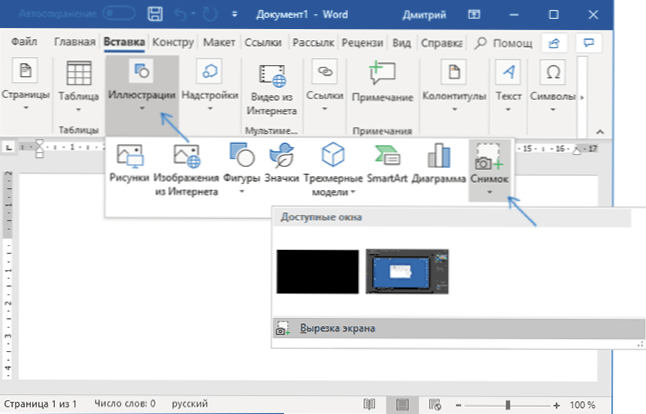
- Jeśli wybierzesz okno, zostanie ono całkowicie usunięte. W przypadku wybrania opcji "Screen Cut", należy kliknąć wybrane okno lub pulpit, a następnie wybrać fragment za pomocą myszy, którego zrzut ekranu należy wykonać.
- Utworzony zrzut ekranu zostanie automatycznie wstawiony do dokumentu w miejscu, w którym znajduje się kursor.
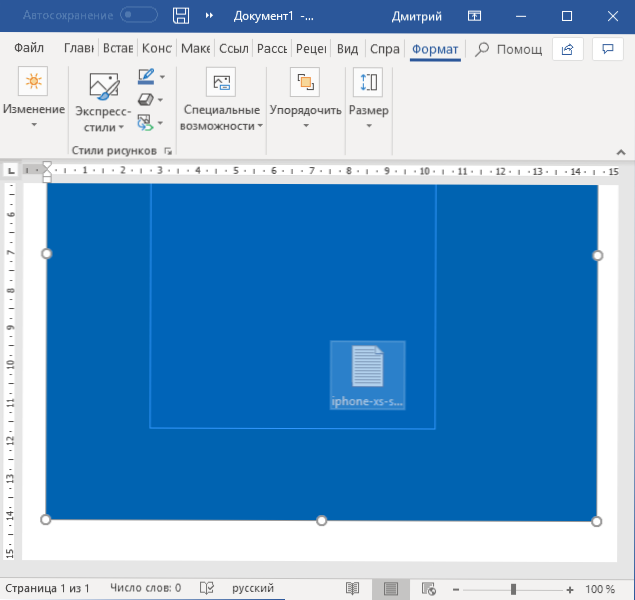
Oczywiście dla wstawionego zrzutu dostępne są wszystkie akcje dostępne dla innych obrazów w programie Word: można go obracać, zmieniać jego rozmiar, ustawiać pożądany zawijanie tekstu.
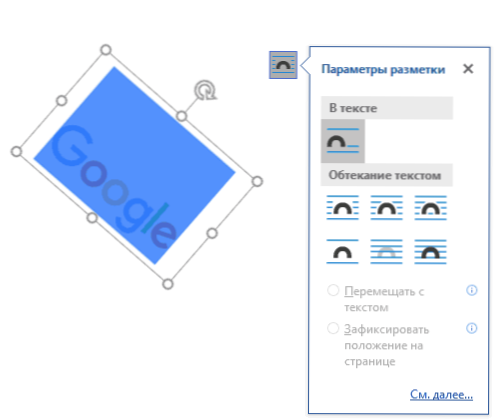
Ogólnie rzecz biorąc, chodzi o wykorzystanie szansy, jak sądzę, nie będzie żadnych trudności.